Lenovo Legion 750iレビュー 高性能なフラッグシップゲーミングノートPC
Lenovo Legion 750iはハイスペックなCPUと、NVIDIA GeForce RTX 20XXシリーズのグラフィックスを搭載した、非常に高性能なゲーミングノートPCです。
軽量級から重量級のゲームまで、幅広いタイトルのゲームをプレイすることが可能です。また、CPUとグラフィックス(GPU)の高い性能を持っていることやsRGBカバー率100%のディスプレイを搭載しているので、デザインやグラフィックス、イラスト制作、CAD、プログラミングなどのクリエイティブな処理にも使うことができます。
実際にLenovo Legion 750iを操作してみましたので、レビューをご紹介します。

詳細はこちら →
ハイスペックなCPUとGeForce RTX 20XXシリーズのグラフィックス(GPU)を搭載し、ゲームがとても快適にプレイできる
Lenovo Legion 750iはCPUにCore i7-10750H、グラフィックスにはNVIDIA RTX 2060、またはRTX 2070 Super Max-Q Design、RTX 2080 Super Max-Q Designを搭載することが可能です。

CPUは非常に高い性能で、一般的なモバイルノートPCに搭載されているCPUよりも1.5~2倍程度性能が高いです。負荷のかかる処理でも楽々こなすことができます。
また、グラフィックスはいずれも高い性能を誇り、ゲームが快適にプレイできます。ゲーミングノートPCによく搭載されるGeForce GTX 1650やGTX 1660Tiよりも高性能で、さらにレイトレーシングやDLSSなどの機能にも対応していて、ゲームプレイを存分に楽しむことができます。
たとえば、ファイナルファンタジー漆黒のヴィランズのベンチマークを実行したところ、画質を最高品質に設定しても高いスコアが得られ、非常に快適にプレイできます。この下のゲームのベンチマークの項で、他のゲームの快適さについても解説していますのであわせてご覧ください。
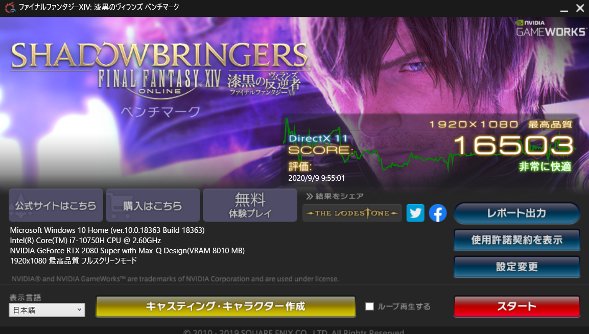
性能が非常に良いため、幅広くゲームをプレイしたい人や、ゲームをしっかりプレイしたい人の要求にもこたえてくれるノートPCです。
落ち着きのあるデザインの中にもゲーミングPCらしさが感じられる
Lenovo Legion 750iはゲーミングノートPCですが、パッと見ると一般的なノートパソコンというような落ち着いた印象があります。ダークグレーとブラックを基調としたカラーの筐体に、製品名のLEGIONのロゴとLenovoのロゴが対角線上に配置されているというデザインです。

キーボードに関しても落ち着いた雰囲気です。ゲーミングノートPCのようなハイスペックなPCが欲しいけど、キラキラとした派手なデザインが苦手というような人には良いデザインです。

また、設定を変えることによって、Lenovo Legion 750iはイルミネーションを光らせることができます。まず、下の写真のようにLEGIONのロゴが光ります。

本体の背面や側面、キーボードも派手なイルミネーションを放つことができます。

キーボードは下の写真のような光らせ方ができます。常にライトをONの状態にしたり、流れるようなイルミネーションに設定したりすることが可能です。


このイルミネーションは設定によってON/OFFの切り替えができますので、光るのがイヤだなという人はOFFにして使用し、逆に「ゲームをやってる!」という雰囲気を楽しみたい人はイルミネーションをONにしてゲームに没頭することができます。
両方の需要に対応できるのが良いポイントです。
15.6インチゲーミングノートPCとしては軽い
Lenovo Legion 75f0iは15.6インチのサイズですので、A4ノートよりも大きくなります。
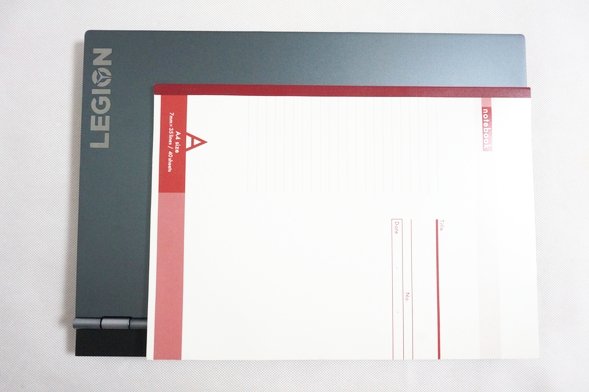
ゲーミングノートPCとしては比較的スリムな印象です。


重さは約2.27kgでした。NVIDIA GeForce RTX 20XXシリーズを搭載したゲーミングノートPCとしては軽量な部類です。自宅内で場所を変えて使用するという時でも、楽に移動させることができます。

負荷のかかる処理にも使えるから、ゲーム以外にもグラフィックスを活用する作業やAIなどの高度なプログラミング処理にも利用できる
Legion 750iに搭載されているCPUとグラフィックスは非常に性能が高く、現在販売されているノートパソコンの中でも最高峰の性能です。
そのため、グラフィックス性能を活用する作業や、プログラミング、ディープラーニングといったGPUを利用した計算処理などにも活用することができます。
たとえば、ゲームだけでなく画像や動画の編集作業に用いたり、CADやCG、デザインなどの作業にも適しています。下でも紹介しているように、ディスプレイはsRGBカバー率が100%となっていて色域が広いです。正確な色彩表示が可能となっています。
プログラミングや時間のかかる計算処理などに活用することもできますし、ディープラーニング(AI)といったGPU(グラフィックス)を使った計算処理などに使うことも可能です。

GPUを活用したプログラミングを行っているイメージ。
インターネットにはWi-Fi、または有線LANで接続できる
インターネットにはWi-Fi、または有線LANで接続することができます。

Wi-Fiは普及しているWi-Fi 5(11ac)に対応しているのはもちろんのこと、最新の通信規格であるWi-Fi 6(11ax)にも対応しています。11ax対応ルーターを用いると、非常に高速な通信が可能となります。
有線LANが使えるのも便利です。接続が切れたり、通信の遅延が起きては困るような場合にはLANケーブルを挿して使うと良いでしょう。
Office搭載モデルもあるから、ゲームだけでなくレポートや書類作成などにも活用できる
Lenovo Legion 750iは、Officeソフトをセットで購入することが可能です。
その場合はOffice Home and Businessを選択することができます。Word、Excel、PowerPoint、Outlook、OneNoteが含まれていて、書類文書の作成、表計算やグラフの作成、プレゼン、メールの送受信、デジタルノートの作成ができます。
レポートの作成や書類の作成にすぐに使えて便利です。
キーボード
キーボードは下のようになっています。中央上部に電源ボタン、右側にテンキーが搭載されています。各キーの下側が緩やかな曲線を描いていて、ソフトな印象が感じられます。

キーボードの左半分です。気になる点は特になく、問題なく使えるでしょう。

キーボードの右半分です。「¥」キーとBackSpaceキーがくっついていて、「¥」キーが少し小さいです。最初は手元を見ながら入力すると良いでしょう。矢印キーが少し下側に出っ張るような位置にありますが、各キーが大きくなっていて入力しやすいです。
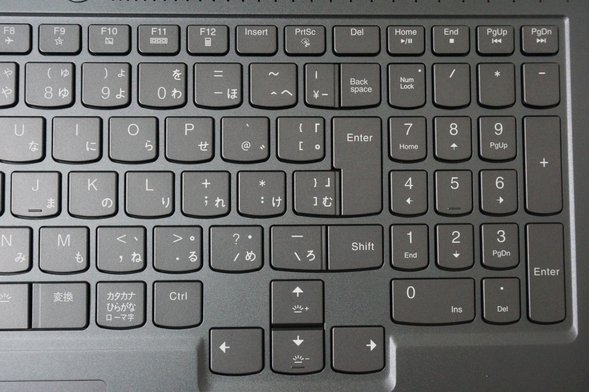
キーボードを拡大したところです。

タッチパッドです。

sRGBカバー率100%でリフレッシュレート240Hzの高品質ディスプレイ
Lenovo Legion 750iに搭載されているディスプレイは、周囲を取り囲むフレームがとても細くなっていて、とても洗練されています。もちろん強度もしっかりしているので、折れたり破損したりすることはありません。見た目的にも良いので、かっこ良く使うことができます。

i1 Display Proを用いて色域を測定すると、以下のような結果になりました。
色域が広く、sRGBカバー率は100%となっています。正確な色表現が可能です。デザインやイラスト制作などの作業をするのにも適しています。
| sRGBカバー率 | 100% |
|---|---|
| sRGB比 | 104.1% |
| Adobe RGBカバー率 | 76.5% |
| Adobe RGB比 | 77.3% |
一般的なゲーミングノートPCのディスプレイのリフレッシュレート(1秒間に何回画面を更新するか)は60Hzや144Hzのものが多いのですが、Lenovo Legion 750iではそれをさらに上回る240Hzのディスプレイを搭載しています。より細やかな描写が可能となりますので、キャラクターの動きが滑らかになり、キャラの動きを判別しやすくなったり、敵を発見しやすくなるという効果があります。
実際、ゲームをプレイしてみると本当にスムーズな動きで驚きました。ゲームプレイがとても楽しめるのではないかと思います。
ディスプレイの解像度は1920×1080のフルHDで、映り込みを抑える効果があるノングレア液晶となっています。そして、IPS液晶が搭載されています。上や横からなど、角度を変えて見ても映り方に変化がなく、とても見やすいです。


高品質なサウンド
スピーカーは底面に左右1つずつ配置されています。

スピーカーの音質は良好です。ゲームをプレイするだけでなく、動画を楽しんだり音楽を聴くのも問題ありません。
Dolby Atmosスピーカーシステムが搭載されていて、サウンドを自分好みにカスタマイズすることができます。音楽やゲームなど、コンテンツにあわせて調整することが可能です。
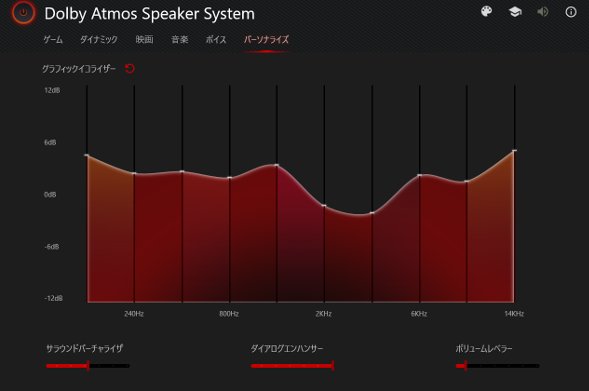
周辺機器との接続に必要なインターフェース
周辺機器との接続に必要なインターフェースは、本体の背面側に集中して配置されています。ケーブルが邪魔にならないように配慮されています。



USBポートは標準サイズのものが3つ、Type-Cポートが2つ搭載されています。複数の機器を同時に接続できるので安心です。
SDカードスロットは搭載されていません。もし、Legion 750iを使ってデジカメやビデオカメラで撮影した写真や動画の編集作業に使いたいという場合には、別途外付けのSDカードリーダーを用意してください。
HDMIポートを搭載し、プレゼンに使ったり複数モニターで作業することができる
Lenovo Legion 750iにはHDMIポートが搭載されているので、モニターやプロジェクターとHDMIケーブルでつなぐことによって、簡単にプレゼンを行うことができます。

プレゼンではPCの画面と全く同じものを映し出しますが、モニターをつないでPCのディスプレイとあわせて合計2つのディスプレイで作業をすることも可能です。作業スペースが増えて、より効率的に作業を進めることができます。

左)PCの画面と同じものをモニターに映し出している。
右)PCの画面を拡張し、モニターで別の作業ができるようにしている。PCとモニターの2つのディスプレイが使える。
右)PCの画面を拡張し、モニターで別の作業ができるようにしている。PCとモニターの2つのディスプレイが使える。
安心して使えるカメラを搭載し、オンライン授業にも対応できる
Legion 750iにはカメラが搭載されています。マイクやスピーカーも搭載されているので、ZoomやTeamsを使ったオンライン授業も受けることが可能です。
カメラのすぐ上にはレバーが搭載されていて、左右にスライドさせることでカメラレンズにカバーをかぶせることができます。カバーをかぶせた状態(下の写真でカメラOFFの状態)では、アプリ側でカメラ撮影がONになっていても、カメラに映ることはありません。
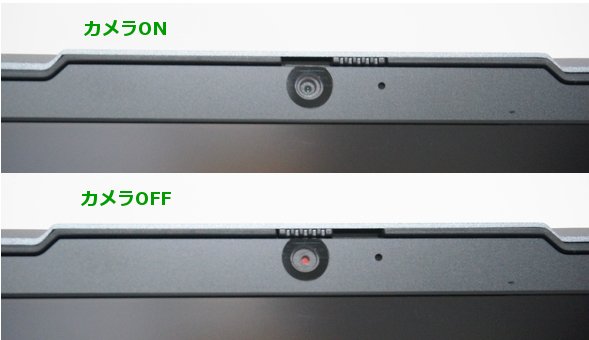
カメラがあると見られているようで不安というような場合や、アプリ側の設定が心配というような場合にはこのレバーを移動して、カメラ機能をOFFにしておくと良いでしょう。プライバシーを守ることができるので、安心してパソコンで作業することができます。
PCのパフォーマンスや温度、動作音などの管理ができるツール搭載
Lenovo Vantageというツールがインストールされていて、温度設定などシステムの管理をすることができます。特にサーマルモードを変更することで、よりハイパフォーマンスな設定にしたり、逆にパフォーマンスを落として静かに使うということができるようになります。
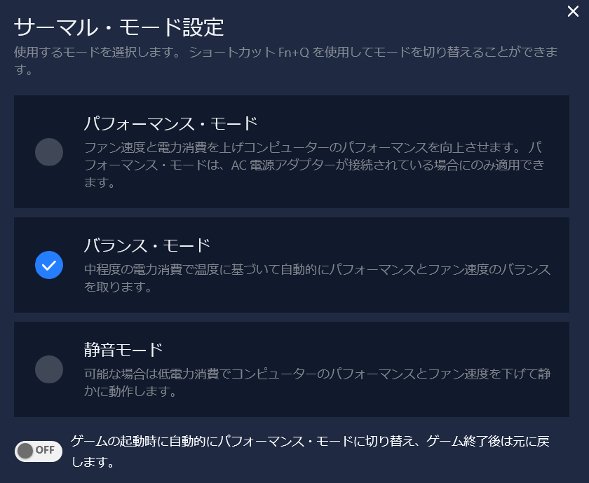
アプリからだけでなく、キーボードからも簡単に設定することが可能です。Fnキー+Qを押すことで、各モードに変更することが可能です。
各モードにすると、電源ボタンの色が変わります。現在のモードが一目でわかり、とても便利です。

静音性の確認
上で紹介したサーマルモードを変えて、Lenovo Legion 750iの動作音の確認を行いました。
いずれのモードでも、負荷の低い作業をしているときはほとんど動作音もなく、静かに使うことができます。
バランスモードとパフォーマンスモードでは、CPUやグラフィックス(GPU)に負荷がかかる処理をすると動作音は大きくなりました。特にパフォーマンスモードにすると、動作音は大きくなります。一般的なノートパソコンと比較すると動作音は大きめですが、ゲーミングノートPCとしては普通の大きさです。
静音モードにすると、CPUに負荷がかかっても静かに使うことができました。何か作業をしていて静かに使いたいと思ったら、静音モードにして使うと良いでしょう。
動作音が大きく成る処理を実行しても処理が終了すればすぐに静かになり、メリハリがきいています
| 測定項目 | 測定値 | ||
|---|---|---|---|
| バランス | 静音 | パフォーマンス | |
| PCの電源OFF時の室内の音量 (できるだけ無音の状態) |
28~29db | ||
| アイドル状態 (PCを起動し何もしていないとき) |
28~29db | ||
| 動画閲覧時 (フルHD動画視聴) |
28~29db | ||
| インターネットをしているとき (タブを10個開いた状態) |
28~30db | 28~29db | 28~30db |
| CPU 80%使用時 | 43~44db | 33~34db | 43~45db |
| ファイナルファンタジー漆黒のヴィランズベンチマークループ再生 (CPU:20~50%、 GPU:40~90%) |
41~45db | 34~42db | 43~50db |
性能と仕様
Lenovo Legion 750iの仕様と性能を確認してみましょう。
| OS | Windows 10 Home |
|---|---|
| CPU | Core i7-10750H |
| メモリ | 16GB / 32GB |
| ストレージ | SSD 1TB |
| ディスプレイ | IPS液晶 フルHD(解像度:1920×1080) リフレッシュレート(240Hz) |
| グラフィックス | NVIDIA GeForce RTX 2060 / 2070 Super Max-Q Desgin / 2080 Super Max-Q Desgin |
| 光学ドライブ | - |
| サイズ | 15.6インチ |
| SDカード | - |
| 有線LAN | 〇 |
| 無線LAN | ○ |
| 指紋認証 | - |
| USBポート | USB3.0 × 1 USB3.1 × 2 USB Type-C × 2 |
| HDMIポート | 〇 |
| Mini Displayport | - |
| Office | 選択可 Microsoft Office Home and Business |
| 重さ | 約2.25kg |
| 保証 | 1年(有償で3年) |
今回のレビューで使用したLenovo Legion 750iの仕様は以下の通りです。
OS: Windows 10 Home
CPU: Core i7-10750H
メモリ: 32GB
ストレージ: SSD 1TB
グラフィックス: NVIDIA GeForce RTX 2080 Super With Max-Q Design
CPU: Core i7-10750H
メモリ: 32GB
ストレージ: SSD 1TB
グラフィックス: NVIDIA GeForce RTX 2080 Super With Max-Q Design
CPUはCore i7-10750H、メモリは16GBまたは32GBが搭載されています。非常に高い性能です。
グラフィックスはNVIDIA GeForce RTX 2060 / 2070 Super Max-Q Design / 2080 Super Max-Q Designから選ぶことができます。数字が大きくなるほど性能が高くなります(2060 < 2070 < 2080)。
どのモデルもディスプレイは240HzのリフレッシュレートのIPS液晶が搭載されています。色域が広くて映りの良いディスプレイで、非常に滑らかな表示が可能です。
以下はCPUとストレージの性能、そしてグラフィックスの性能を専用のソフトウェアを用いて測定したものです。専門的な内容になりますので、読み飛ばしてもらって構いません。
CPUのベンチマーク
CINEBENCH R15とR20の2つのソフトを用いて計測しました。
まず、CINEBENCH R15です。スコアは1278cbとなり、非常に高い値です。通常のノートPCによく搭載されているCore i7-10510Uは750cb前後の値を示すので、約1.7倍の性能を持っていることがわかります。とても高速な動作が可能です。
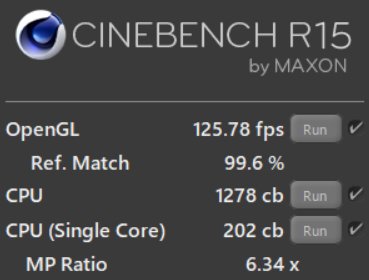
続いて、CINEBENCH R20です。スコアは2896ptsとなり、こちらも同様に非常に高い値となりました。
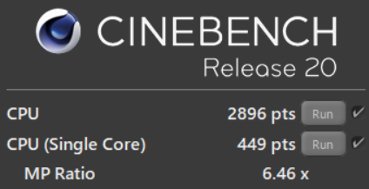
ストレージのベンチマーク
CrystalDiskMarkというソフトを用いて、ストレージの速度を測定しました。読み書きともに非常に高速でした。とても快適に使うことができます。
[SSDのベンチマーク]
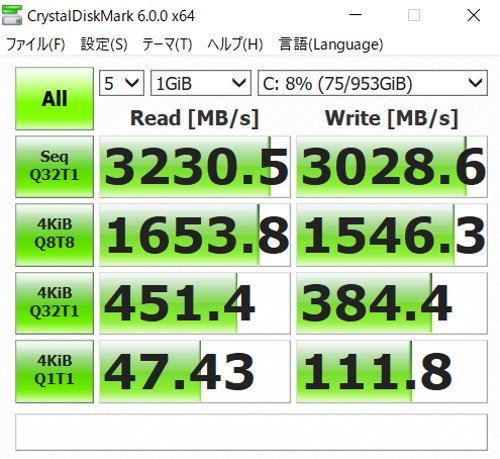
グラフィックスのベンチマーク
グラフィックスの性能を3DMarkというソフトを使って測定しました。とても高いスコアです。ゲームなど、グラフィックス性能を必要とするソフトウェアが快適に動作します。
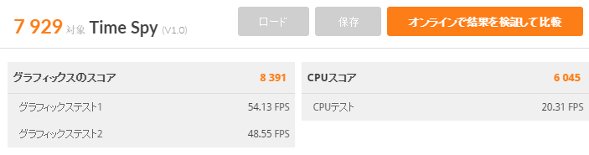
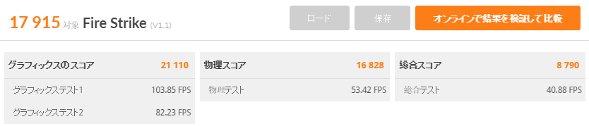
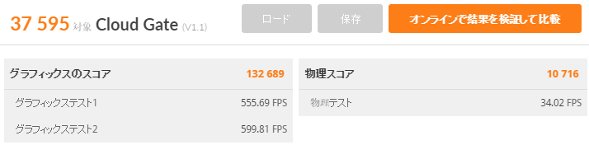
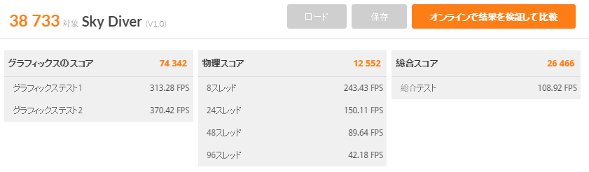
各ベンチマークテストの評価対象とスコアを表にすると以下のようになります。DirectXを使ったアプリケーションが快適に動くでしょう。
| ベンチマーク | 評価対象 | スコア |
|---|---|---|
| Time Spy | DirectX 12 | 7929 |
| Fire Strike | DirectX 11 | 17915 |
| Sky Diver | DirectX 11 | 37595 |
| Cloud Gate | DirectX 10 | 38733 |
ゲームのベンチマーク
実際にベンチマークソフトを使って、ゲームがどれくらい快適にプレイできるか性能を評価してみました。以下にその結果をご紹介します。
目安としては、平均フレームレート(fps)の値が60fpsを越えていれば快適に動作すると思ってもらえれば大丈夫です。
軽量級のゲーム
まず、ドラゴンクエストです。軽量級のゲームになります。
画質を最高品質で解像度をフルHD(1920×1080)の設定で、21266のスコア(すごく快適)となりました。余裕の快適さです。軽量級のゲームは、画質を高めに設定しても快適にプレイできるでしょう。
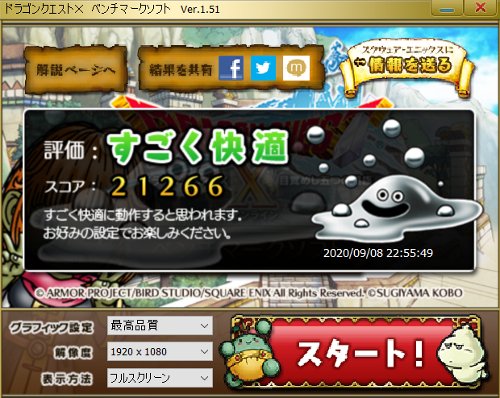
| グラフィック設定 | 解像度 | スコア | 評価 |
|---|---|---|---|
| 最高品質 | 1920 × 1080 | 21266 | すごく快適 |
続いて、ファンタシースターオンライン2(PSO2)です。こちらも軽量級のゲームになります。
描画設定を最高に設定しても、平均フレームレートが100fpsを余裕で越えていて、非常に快適に動作します。

| 簡易描画設定 | 解像度 | スコア | 平均fps |
|---|---|---|---|
| 6(最高) | 1920 × 1080 | 42485 | 187.1 |
中程度の重さのゲーム
続いて、ファイナルファンタジーXIV 紅蓮の解放者です。中程度の重さのゲームになります。
グラフィックス設定を最高品質(ノートPC)、解像度を1920×1080にするとスコアは16503(非常に快適)で、平均フレームレートも122.4fpsと高い値となりました。とても快適にプレイすることができるでしょう。
中程度の重さのゲームにおいて、画質や解像度をある程度高めに設定しても快適にプレイできることがわかりました。
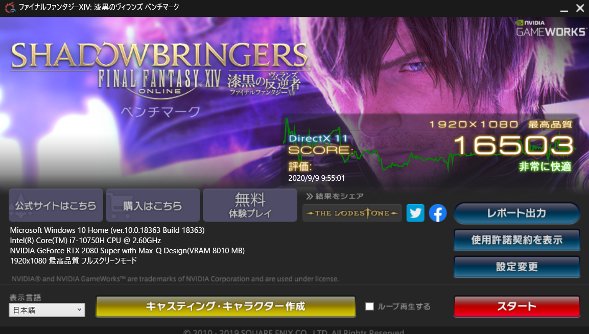
| グラフィック設定 | 解像度 | スコア | 評価 | 平均fps |
|---|---|---|---|---|
| 最高品質 | 1920 × 1080 | 16503 | 非常に快適 | 122.4 |
| 高品質 (ノートPC) |
1920 × 1080 | 17312 | 非常に快適 | 143.6 |
| 標準品質 | 1920 × 1080 | 18582 | 非常に快適 | 159.6 |
重量級のゲーム
最後に、重量級のゲームであるファイナルファンタジーXVです。
解像度を1920×1080で画質を標準品質に設定すると、スコアは10030で「とても快適」となりました。平均フレームレートは101.2fpsとなって60fpsを大きく超え、余裕でプレイできることがわかりました。
画質を高品質にしても81fpsとなっていて、画質を高めに設定しても十分快適にプレイできます。。
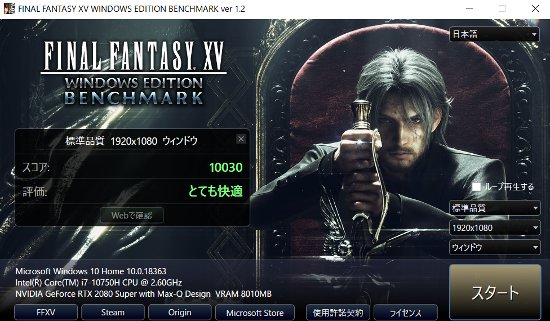
| グラフィック設定 | 解像度 | スコア | 評価 | 平均fps |
|---|---|---|---|---|
| 高品質 | 1920 × 1080 | 8138 | 快適 | 81.0 |
| 標準品質 | 1920 × 1080 | 10080 | とても快適 | 101.2 |
| 軽量品質 | 1920 × 1080 | 11510 | とても快適 | 105.2 |
NVIDIA GeForce RTX 2080 Super Max-Q Designを搭載したモデルでは、画質や解像度をある程度高めに設定しても、軽量級~重量級まで、あらゆる種類のゲームを快適にプレイすることができます。
外観の確認
最後にLenovo Legion 750iの外観を確認してみましょう。
まずは天板部分です。製品名であるLEGIONのロゴが左上に、Lenovoのロゴが右下に配置されています。

正面から見たところです。



真横から見たところです。ディスプレイはキーボードの一番奥から開くのではなく、奥から2cmほど手前の部分から開くようになっています。

換気口は本体の背面部と側面部、そして底面部に配置されていて、PC内部の熱を効率的に逃がすことができるようになっています。

ディスプレイのヒンジ部分にはLegionのロゴマークが刻印されています。小さな部分もしっかりと設計されています。

キーボードです。

後ろ側から見たところです。


底面部です。上部は格子状になっていて、PC内部の熱を放出しやすくなっています。

換気口からは中が透けて見えます。

ACアダプターです。ゲーミングノートPCなので、やや大きめです。

本体左側面です。

右側面です。

背面部です。

手前側です。

まとめ
Lenovo Legion 750iはCPU、グラフィックスともに高い性能を持ち、非常に快適に動作するゲーミングノートPCです。
グラフィックスはNVIDIA GeForce RTX 20XXシリーズが搭載されていて、ゲームに加えて高いグラフィックス性能を必要とする処理を快適に行うことができます。
落ち着いたデザインで使うことも、ゲーミングPCらしくイルミネーションを光らせて使うこともでき、好みに応じた調整ができるのもうれしいです。
高性能なゲーミングノートPCを探している方は、是非検討してみてください。
詳細はこちら →
この記事を書いた人
 |
石川 |
著者の詳細はこちら
1.大学生が楽しめるゲーミングノートPCの選び方
2.Lenovo直販ストアでノートPCをカスタマイズして購入するコツ
3.大学生が使いやすいLenovoのノートパソコン
4.[レビュー]レノボLegion 560は手頃な価格がうれしいゲーミングノートパソコン
5.Lenovo Legion Y540(15)レビュー 大学生が購入しやすいお手頃価格のゲーミングノートパソコン
6.動画編集や理系の研究用途などの高負荷な処理にも使えるハイスペック・ノートPC
7.プログラミングに最適なノートパソコンの選び方
▲ このページの上部へ戻る

